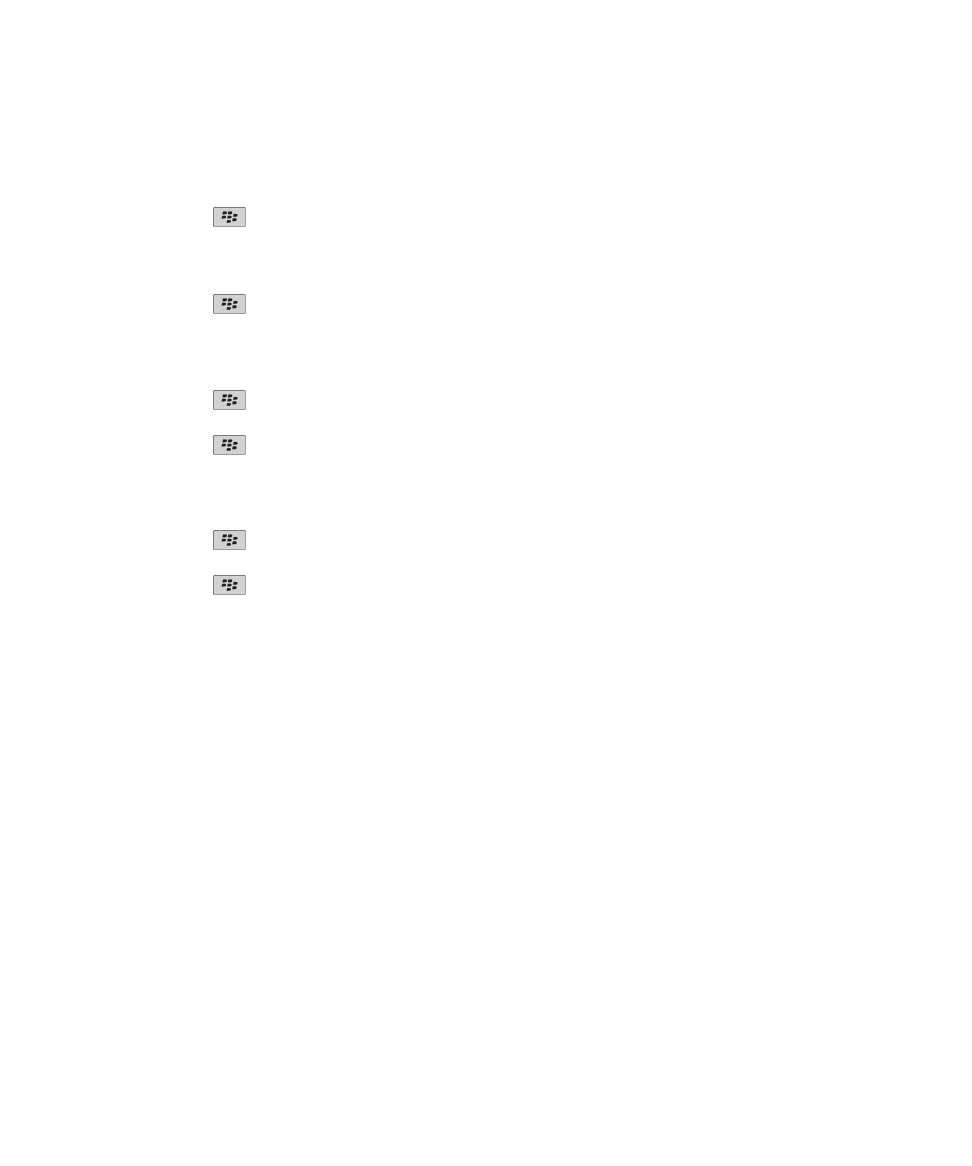
Wiadomości tekstowe
Wiadomości tekstowe — informacje
Aby móc wysyłać i odbierać wiadomości tekstowe, twój dostawca usług bezprzewodowych musi skonfigurować
odpowiednio twój plan taryfowy. W zależności od dostawcy usług bezprzewodowych ta funkcja może nie być
obsługiwana.
W zależności od języka wprowadzania używanego do wpisywania wiadomości tekstowych odbiorca może je widzieć
inaczej niż nadawca.
W zależności od dostawcy usług bezprzewodowych może być dostępna funkcja wysyłania i odbierania w
wiadomościach tekstowych następujących plików multimedialnych: .jpg, .gif, .wbmp, .midi, .vcf ( vCard®), .ics
(iCalendar), .avi, .mpg oraz .mov.
Jeśli z urządzeniem BlackBerry® jest skojarzonych kilka numerów telefonów, urządzenie wysyła wiadomości
tekstowe przy użyciu pierwszego numeru widniejącego w polu Mój numer w aplikacji telefonu.
Podręcznik użytkownika
Wiadomości
99
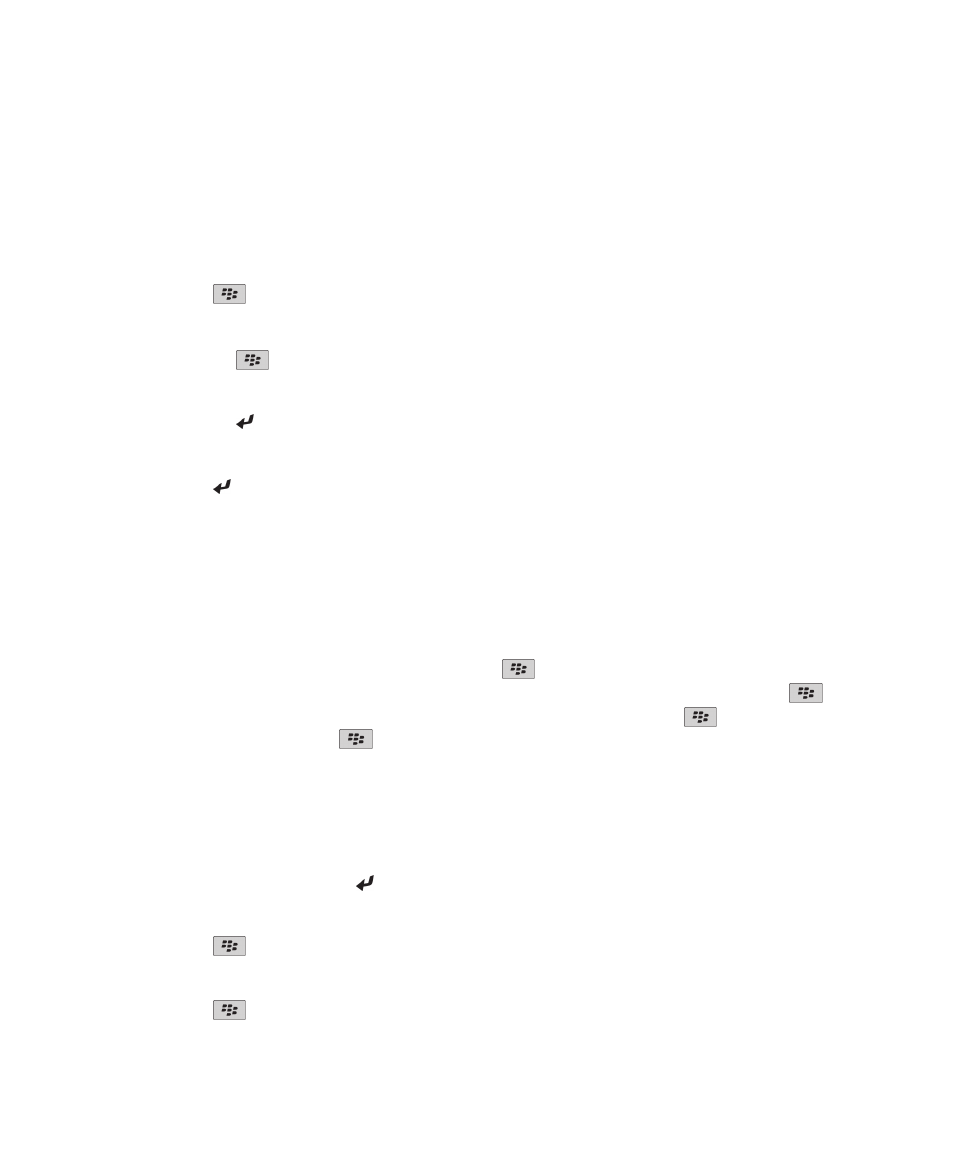
Tworzenie i wysyłanie wiadomości tekstowych
Wysyłanie wiadomości tekstowej
Liczba odbiorców, do których można wysłać wiadomość tekstową, zależy od dostawcy usług bezprzewodowych.
1. Na ekranie głównym kliknij ikonę Wiadomości tekstowe.
2. Naciśnij klawisz
> Utwórz wiadomość tekstową.
3. W polu Do wykonaj jedną z następujących czynności:
• Wpisz nazwę kontaktu.
• Naciśnij klawisz
> Wybierz kontakt. Kliknij kontakt.
• Wpisz numer telefonu, który może odbierać wiadomości tekstowe (podaj również numer kierunkowy kraju i
regionu). W przypadku języków zawierających znaki inne niż łacińskie naciśnij klawisz Alt, aby wpisać numer.
Naciśnij klawisz na klawiaturze.
• Jeśli urządzenie BlackBerry® jest połączone z siecią CDMA, możesz wpisać adres e-mail.
4. Wpisz wiadomość.
5. Naciśnij klawisz na klawiaturze.
Informacje pokrewne
Osobiste listy dystrybucyjne, 201
Nie mogę wysyłać wiadomości, 127
Nie mogę wysyłać wiadomości, 127
Ponowne wysyłanie wiadomości
Nie można zmienić wiadomości tekstowej przed jej ponownym wysłaniem.
Po wyświetleniu treści wysłanej wiadomości naciśnij klawisz
.
• Aby zmienić treść wiadomości, kliknij opcję Edytuj. Zmień treść wiadomości. Naciśnij klawisz
> Wyślij.
• Aby zmienić adresatów, kliknij opcję Edytuj. Zaznacz kontakt. Naciśnij klawisz
> Zmień adres. Kliknij
nowy kontakt. Naciśnij klawisz
> Wyślij.
• Aby ponownie wysłać wiadomość bez dokonywania w niej zmian, kliknij polecenie Wyślij ponownie.
Informacje pokrewne
Nie mogę wysyłać wiadomości, 127
Ustawianie, czy klawisz Enter powinien wysyłać wiadomości tekstowe
Można ustawić, że naciśnięcie klawisza nie będzie powodować wysłania wiadomości tekstowych. W ten sposób
można zapobiec przypadkowemu wysyłaniu wiadomości.
1. Na ekranie głównym kliknij ikonę Wiadomości tekstowe.
2. Naciśnij klawisz
> Opcje > Wysyłanie wiadomości tekstowych.
3. W sekcji Ogólne opcje wiadomości tekstowych usuń zaznaczenie pola wyboru Naciśnij klawisz Enter, aby
wysłać.
4. Naciśnij klawisz
> Zapisz.
Podręcznik użytkownika
Wiadomości
100

Przesyłanie dalej wiadomości tekstowej
Nie można przesyłać dalej wiadomości tekstowych, które zawierają dane chronione prawami autorskimi.
Po wyświetleniu treści wiadomości naciśnij klawisz
> Prześlij dalej lub Prześlij dalej jako.
Dołączanie pliku do wiadomości tekstowej
1. W trakcie pisania wiadomości tekstowej naciśnij klawisz
> Dołącz.
2. Kliknij jeden z następujących elementów menu:
• Zdjęcie
• Wideo
• Lokalizacja
• Dźwięk
• Notatka głosowa
• Adres
• Termin
3. Kliknij plik multimedialny.
Informacje pokrewne
Nie mogę dołączyć pliku do wiadomości tekstowej, 130
Ustawianie priorytetu dla wysyłanych wiadomości tekstowych
Niektórzy dostawcy usług bezprzewodowych mogą nie oferować tej funkcji.
1. Na ekranie głównym kliknij ikonę Wiadomości tekstowe.
2. Naciśnij klawisz
> Opcje > Wysyłanie wiadomości tekstowych.
3. W sekcji MMS, w sekcji Filtrowanie wiadomości, zmień ustawienie w polu Priorytet.
4. Naciśnij klawisz
> Zapisz.
Żądanie powiadomienia o doręczeniu lub przeczytaniu wiadomości tekstowej
1. Na ekranie głównym kliknij ikonę Wiadomości tekstowe.
2. Naciśnij klawisz
> Opcje > Wysyłanie wiadomości tekstowych.
3. W części MMS wykonaj jedną z następujących czynności:
• Aby otrzymywać powiadomienia po dostarczeniu wiadomości do adresata, zaznacz pole wyboru Potwierdź
doręczenie.
• Aby otrzymywać powiadomienia po otwarciu wiadomości przez adresata, zaznacz pole wyboru Potwierdź
przeczytanie.
4. Naciśnij klawisz
> Zapisz.
Podręcznik użytkownika
Wiadomości
101
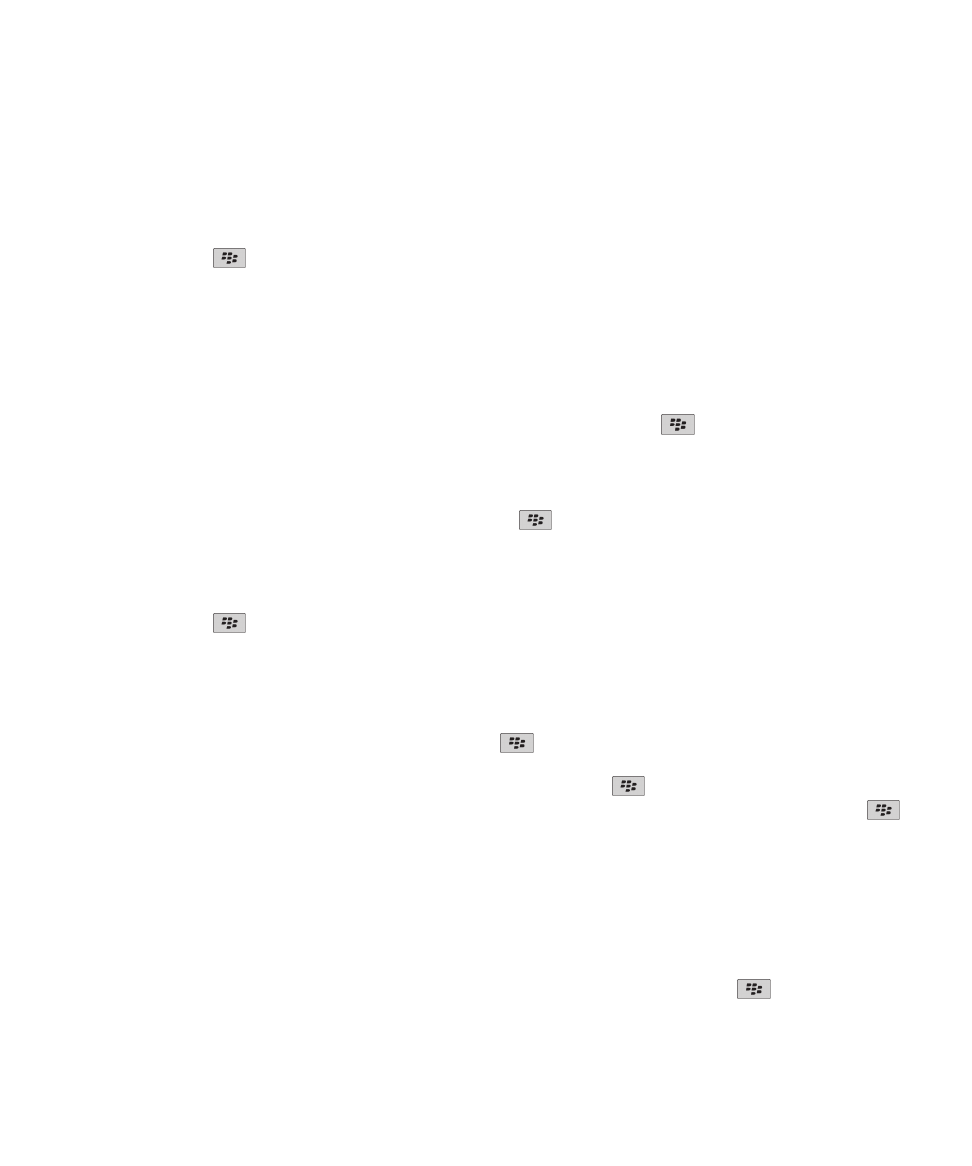
Uniemożliwienie wysłania wiadomości
Można uniemożliwić wysłanie wiadomości tylko wtedy, gdy obok wiadomości pojawi się ikona zegara.
1. Na ekranie głównym kliknij ikonę Wiadomości.
2. Zaznacz wiadomość.
3. Naciśnij klawisz
> Usuń.
Wyświetlanie i odpowiadanie na wiadomości tekstowe
Wyszukiwanie tekstu w wiadomości, pliku lub na stronie internetowej
Aby wyszukać tekst w prezentacji, musi być ona wyświetlona w widoku tekstu lub tekstu i slajdu.
1. Na ekranie wiadomości, pliku, załącznika lub na stronie WWW naciśnij klawisz
> Znajdź lub Znajdź na
stronie.
2. Wpisz tekst.
3. Naciśnij klawisz Enter.
Aby poszukać następnego wystąpienia tekstu, naciśnij klawisz
> Znajdź następne.
Wyświetlanie zarchiwizowanych wiadomości
1. Na ekranie głównym kliknij ikonę Wiadomości.
2. Naciśnij klawisz
> Pokaż folder.
3. Kliknij folder.
Usuwanie wiadomości
Na ekranie głównym kliknij ikonę Wiadomości.
• Aby usunąć wiadomość, zaznacz ją. Naciśnij klawisz
> Usuń.
• Zaznacz wiadomość, aby usunąć zakres wiadomości. Naciśnij i przytrzymaj klawisz Shift. Przesuń palcem w
górę lub w dół po trackpadzie. Zwolnij klawisz Shift. Naciśnij klawisz
> Usuń wiadomości.
• Zaznacz pole daty, aby usunąć wszystkie wiadomości wcześniejsze od określonej daty. Naciśnij klawisz
> Usuń wcześniejsze > Usuń.
Uwaga: Wiadomości e-mail usuwane za pomocą opcji menu Usuń wcześniejsze nie są usuwane z aplikacji e-mail
na komputerze podczas resynchronizacji poczty e-mail.
Usuwanie historii z wiadomości tekstowych
Wykonaj jedną z następujących czynności:
• Aby usunąć pojedynczą wiadomość z historii, zaznacz tę wiadomość. Naciśnij klawisz
> Usuń
wiadomość.
Podręcznik użytkownika
Wiadomości
102
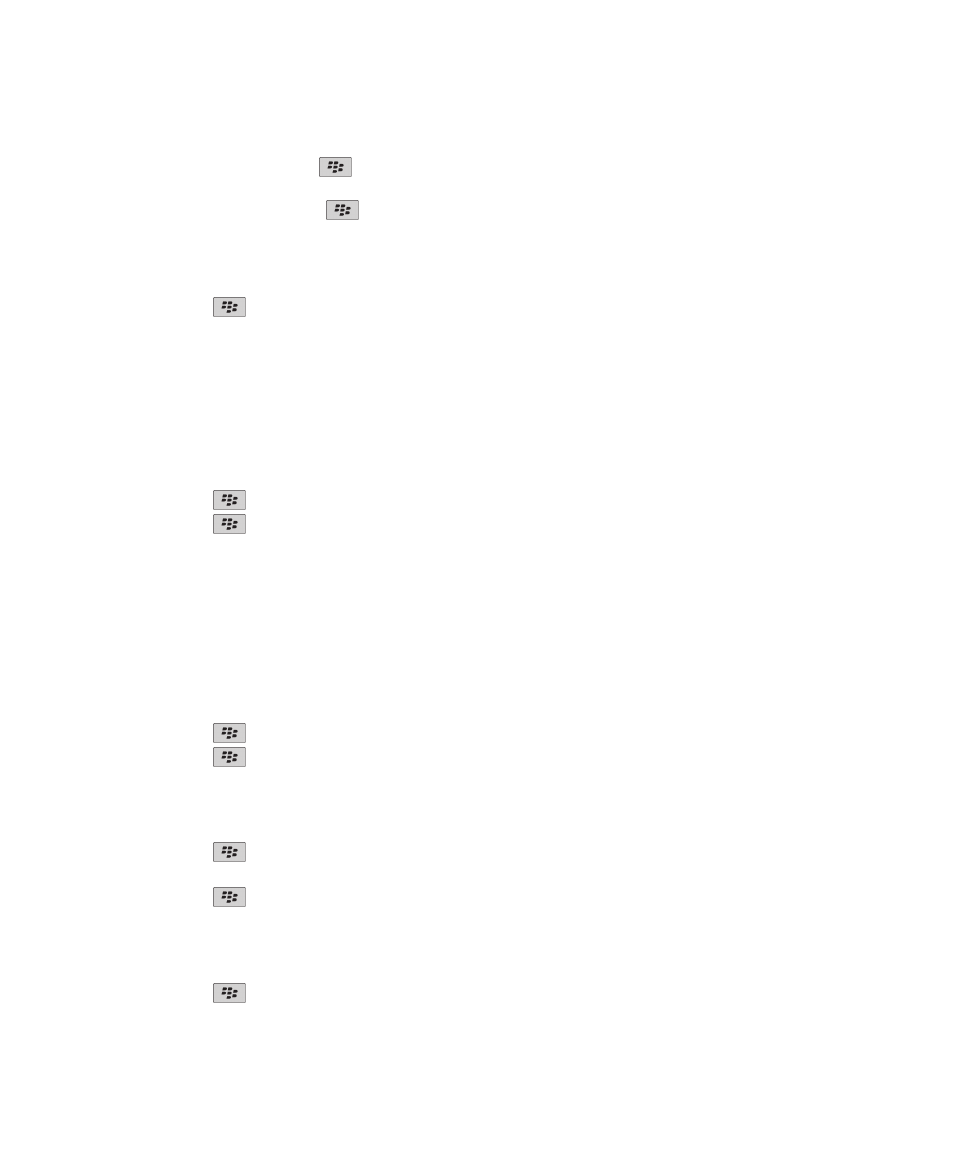
• Aby usunąć wszystkie wiadomości z historii i pozostawić otwartą rozmowę, w trakcie odpowiadania na
wiadomość naciśnij klawisz
> Wyczyść rozmowę.
• Aby usunąć wszystkie wiadomości z historii i zamknąć rozmowę, na liście wiadomości tekstowych zaznacz
wiadomość. Naciśnij klawisz
> Usuń.
Zapisywanie pliku multimedialnego z wiadomości tekstowej
1. W wiadomości tekstowej otwórz załącznik.
2. Naciśnij klawisz
.
3. Kliknij Zapisz <typ plików multimedialnych>.
4. Kliknij Zapisz.
Zapisywanie załącznika z danymi kontaktowymi vCard z wiadomości
Jeśli w wiadomości otrzymasz załącznik z danymi kontaktowymi vCard®, możesz go zapisać, aby dodać te
informacje do listy kontaktów.
1. W wiadomości zaznacz załącznik z danymi kontaktowymi vCard.
2. Naciśnij klawisz
> Pokaż załącznik.
3. Naciśnij klawisz
.
4. Kliknij jeden z następujących elementów:
• Dodaj do kontaktów
• Aktualizacja kontaktu
Informacje pokrewne
Wiadomość lub załącznik nie są wyświetlane lub są skrócone, 129
Dodawanie terminu z wiadomości tekstowej do kalendarza
1. W wiadomości tekstowej zaznacz załącznik iCalendar.
2. Naciśnij klawisz
> Pokaż termin.
3. Naciśnij klawisz
> Dodaj do kalendarza.
Zmiana wyglądu wiadomości tekstowych
1. Na ekranie głównym kliknij ikonę Wiadomości tekstowe.
2. Naciśnij klawisz
> Opcje > Wysyłanie wiadomości tekstowych.
3. W sekcji Ogólne opcje wiadomości tekstowych zmień ustawienie w polu Styl rozmowy.
4. Naciśnij klawisz
> Zapisz.
Wyświetlanie nazw w historii wysłanych wiadomości tekstowych
1. Na ekranie głównym kliknij ikonę Wiadomości tekstowe.
2. Naciśnij klawisz
> Opcje > Wysyłanie wiadomości tekstowych.
3. W sekcji Ogólne opcje wiadomości tekstowych zaznacz pole wyboru Pokaż nazwy.
Podręcznik użytkownika
Wiadomości
103
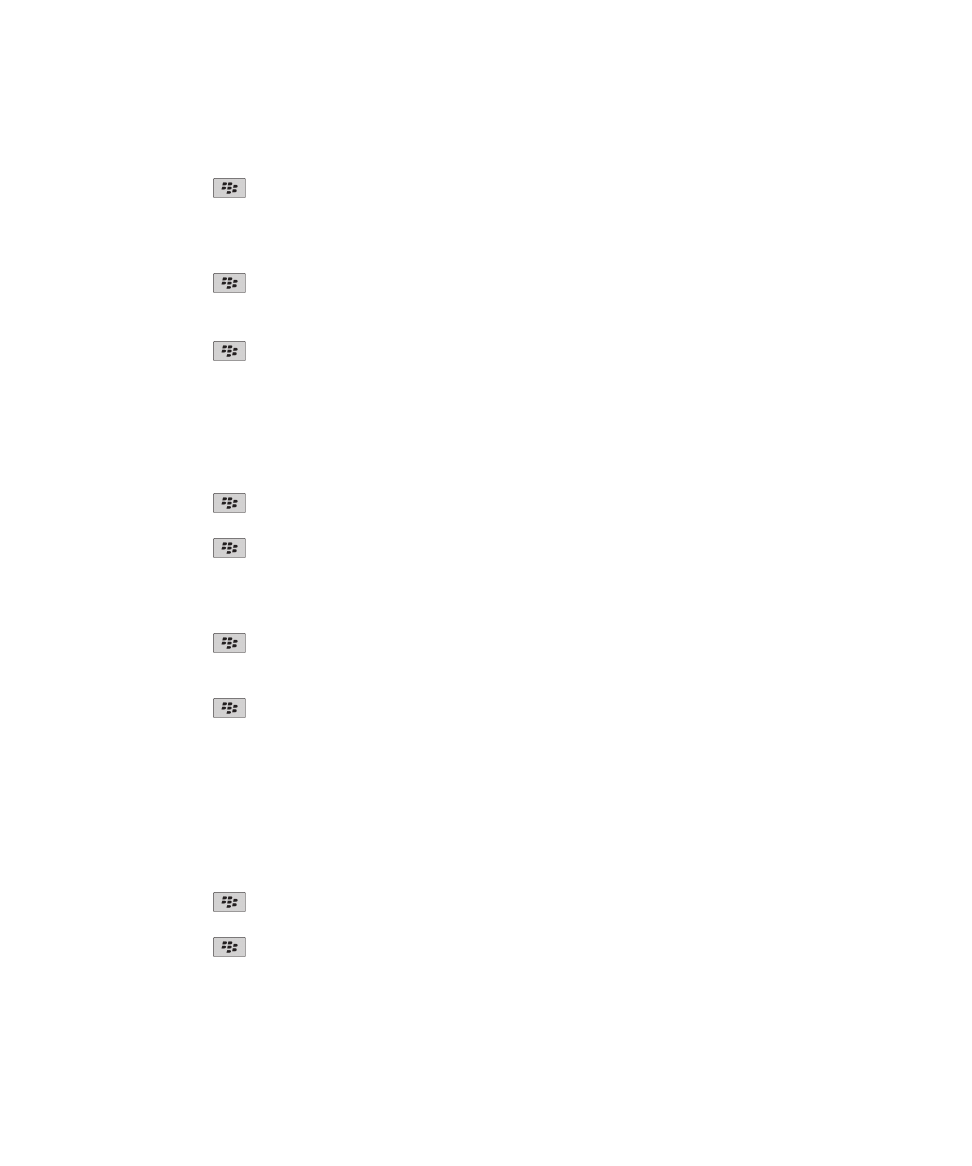
4. Jeżeli chcesz zmienić swoją nazwę wyświetlaną, w polu Nazwa wyświetlana wpisz nazwę. Wpisana nazwa jest
widoczna jedynie w historii wiadomości tekstowych, a nie w wysyłanych wiadomościach.
5. Naciśnij klawisz
> Zapisz.
Zmiana sposobu wyświetlania wiadomości w skrzynce odbiorczej
1. Na ekranie głównym kliknij ikonę Wiadomości.
2. Naciśnij klawisz
> Opcje > Wyświetlanie wiadomości i działania.
• Aby zmienić kolejność wiersza tematu i nadawcy, zmień ustawienia w polu Kolejność wyświetlania.
• Aby zmienić sposób oddzielania wiadomości, zmień ustawienia w polu Separatory.
3. Naciśnij klawisz
> Zapisz.
Opcje wiadomości tekstowych
Rezygnowanie z otrzymywania wiadomości tekstowych podczas roamingu
1. Na ekranie głównym kliknij ikonę Wiadomości tekstowe.
2. Naciśnij klawisz
> Opcje > Wysyłanie wiadomości tekstowych.
3. W sekcji MMS, w polu Odbiór multimediów i Odbieranie automatyczne ustaw opcję Tylko sieć przypisana.
4. Naciśnij klawisz
> Zapisz.
Blokowanie wiadomości tekstowych
1. Na ekranie głównym kliknij ikonę Wiadomości tekstowe.
2. Naciśnij klawisz
> Opcje > Wysyłanie wiadomości tekstowych.
3. W sekcji MMS, w sekcji Filtrowanie wiadomości, zaznacz pole wyboru Odrzucaj wiadomości anonimowe lub
Odrzucaj reklamy.
4. Naciśnij klawisz
> Zapisz.
Przechowywanie wiadomości tekstowych na karcie SIM
W zależności od dostawcy usług bezprzewodowych oraz sieci bezprzewodowej ta funkcja może nie być
obsługiwana.
Jeżeli twoje urządzenie BlackBerry® korzysta z karty SIM ustawionej do przechowywania wiadomości tekstowych,
wiadomości te będą się nadal pojawiać w aplikacji wiadomości.
1. Na ekranie głównym kliknij ikonę Wiadomości.
2. Naciśnij klawisz
> Opcje > Wysyłanie wiadomości tekstowych.
3. W polu Pozostawiaj wiadomości na karcie SIM wybierz opcję Tak.
4. Naciśnij klawisz
> Zapisz.
Aby nie zapisywać wiadomości tekstowych na karcie SIM, w polu Pozostawiaj wiadomości na karcie SIM wybierz
opcję Nie. Jeżeli ustawisz to pole na Nie, wiadomości tekstowe zostaną usunięte z karty SIM.
Podręcznik użytkownika
Wiadomości
104
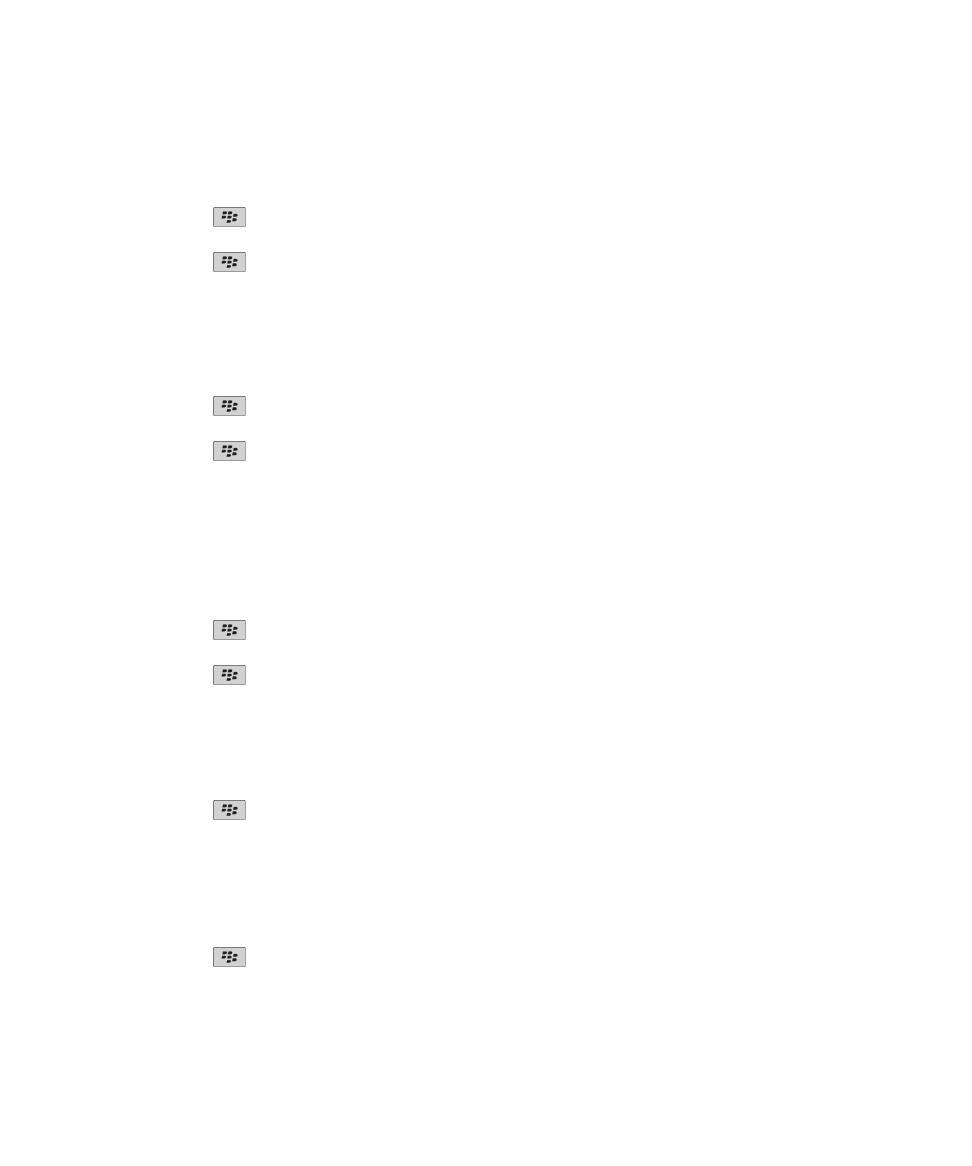
Ustawianie czasu przechowywania wiadomości w urządzeniu
1. Na ekranie głównym kliknij ikonę Wiadomości.
2. Naciśnij klawisz
> Opcje > Wyświetlanie wiadomości i działania.
3. Zmień ustawienie w polu Przez ile dni przechowywać wiadomości.
4. Naciśnij klawisz
> Zapisz.
Informacje pokrewne
Niektóre wiadomości nie są już wyświetlane w urządzeniu, 129
Wyłączanie funkcji Autotekst w wiadomościach SMS
1. Na ekranie głównym kliknij ikonę Wiadomości tekstowe.
2. Naciśnij klawisz
> Opcje.
3. W sekcji Wiadomości SMS zaznacz pole wyboru Wyłącz Autotekst.
4. Naciśnij klawisz
> Zapisz.
Określanie ilości czasu, w którym centrum usług będzie usiłowało wysłać wiadomości
tekstowe
Jeśli nie można natychmiast doręczyć wysłanej wiadomości tekstowej, centrum usług próbuje ją wysłać taką ilość
razy, jaka została ustawiona w polu „Ponowne próby”. Niektórzy dostawcy usług bezprzewodowych nie umożliwiają
korzystania z tej opcji.
1. Na ekranie głównym kliknij ikonę Wiadomości tekstowe.
2. Naciśnij klawisz
> Opcje > Wysyłanie wiadomości tekstowych.
3. W sekcji Wiadomość SMS zmień wartość w polu Ponowne próby.
4. Naciśnij klawisz
> Zapisz.
Ustawianie typu sieci bezprzewodowej na potrzeby wysyłania wiadomości tekstowych
W zależności od dostawcy usług bezprzewodowych oraz sieci bezprzewodowej ta funkcja może nie być
obsługiwana.
1. Na ekranie głównym kliknij ikonę Wiadomości tekstowe.
2. Naciśnij klawisz
> Opcje > Wysyłanie wiadomości tekstowych.
3. W sekcji Wiadomość SMS wykonaj jedną z następujących czynności:
• Aby wysyłać wiadomości tekstowe przy użyciu tylko jednego typu sieci, w polu Sieć zaznacz wartość
Transmisja komutacyjna lub Transmisja pakietowa.
• Aby wysyłać wiadomości tekstowe przy użyciu dowolnego typu sieci, co może być korzystne podczas
roamingu, w polu Sieć zaznacz wartość Preferowana transmisja komutacyjna lub Preferowana
transmisja pakietowa.
4. Naciśnij klawisz
> Zapisz.
Podręcznik użytkownika
Wiadomości
105
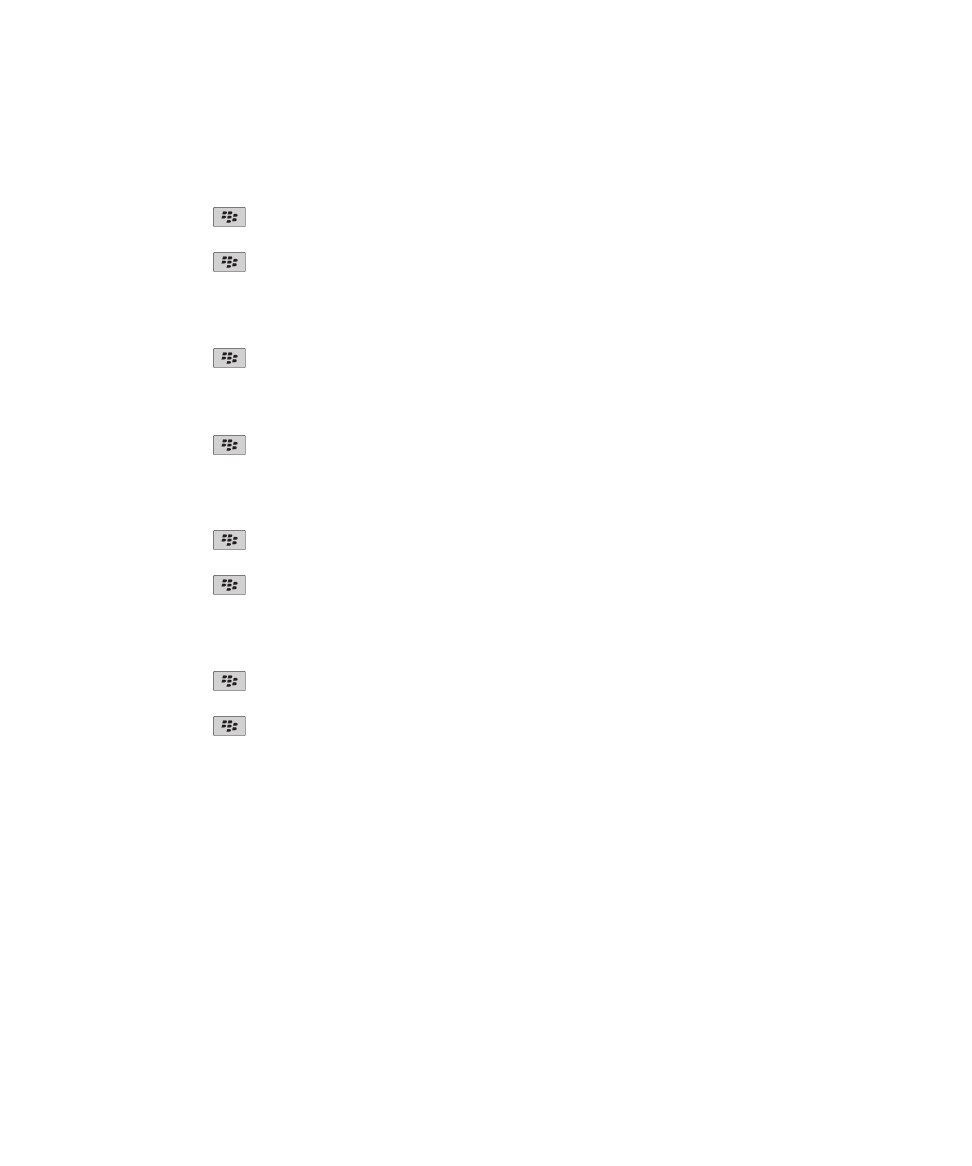
Automatyczne otwieranie nowej wiadomości przy wyciąganiu urządzenia z etui
1. Na ekranie głównym kliknij ikonę Wiadomości.
2. Naciśnij klawisz
> Opcje > Wyświetlanie wiadomości i działania.
3. Zmień zawartość pola Automatycznie otwieraj najnowsze wiadomości po wyjęciu urządzenia z etui.
4. Naciśnij klawisz
> Zapisz.
Ukrywanie wskaźnika nowych lub nieotwartych wiadomości
1. Na ekranie głównym kliknij ikonę Wiadomości.
2. Naciśnij klawisz
> Opcje > Wyświetlanie wiadomości i działania.
• Aby ukryć wskaźnik nowych wiadomości, usuń zaznaczenie pola wyboru Wyświetl wskaźnik nowej
wiadomości.
• Aby ukryć wskaźnik nieotwartych wiadomości, w polu Wyświetl licznik wiadomości wybierz opcję Brak.
3. Naciśnij klawisz
> Zapisz.
Wyłączanie monitu wyświetlanego przed usunięciem wiadomości
1. Na ekranie głównym kliknij ikonę Wiadomości.
2. Naciśnij klawisz
> Opcje > Wyświetlanie wiadomości i działania.
3. Usuń zaznaczenie pola wyboru Potwierdź usunięcie.
4. Naciśnij klawisz
> Zapisz.
Wyłączanie monitu wyświetlanego w momencie oznaczania wiadomości jako otwartych
1. Na ekranie głównym kliknij ikonę Wiadomości.
2. Naciśnij klawisz
> Opcje > Wyświetlanie wiadomości i działania.
3. Usuń zaznaczenie pola wyboru Potwierdź zaznaczenie poprzednio otwartych.
4. Naciśnij klawisz
> Zapisz.
Transmisja informacji sieciowych
Transmisja informacji sieciowych — informacje
Usługa transmisji informacji sieciowych umożliwia operatorom wykorzystywanie usługi wiadomości SMS w celu
wysyłania określonych informacji jednocześnie do wszystkich urządzeń BlackBerry® znajdujących się w określonym
obszarze geograficznym. Aby otrzymywać takie wiadomości, należy zasubskrybować kanał oferujący żądany rodzaj
informacji. W różnych kanałach transmisji informacji sieciowych są oferowane różne wiadomości. Na przykład jeden
kanał może dostarczać prognozy pogody, a inny — informacje o sytuacji na drogach.
Podręcznik użytkownika
Wiadomości
106
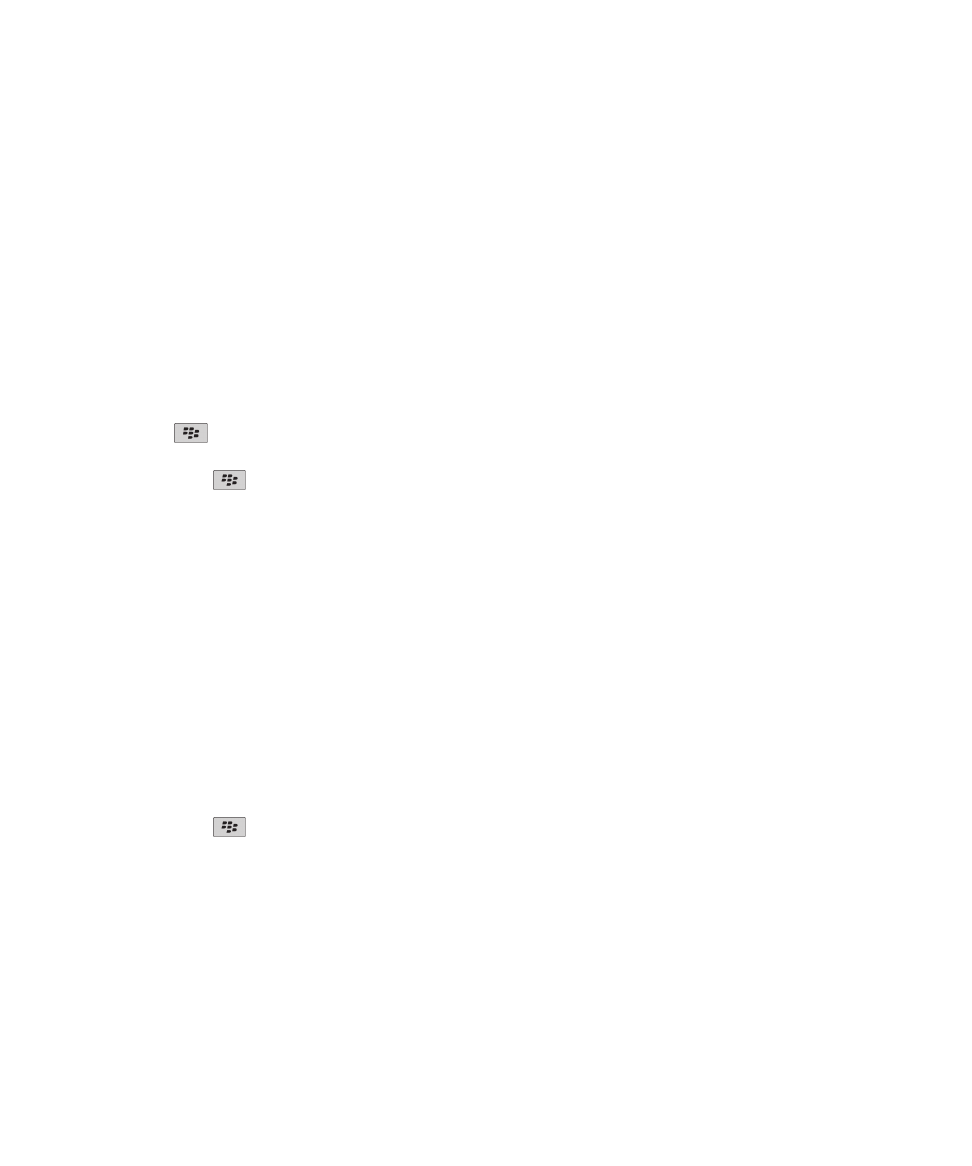
Włączanie usługi transmisji informacji sieciowych
Aby wykonać to zadanie, Twoje urządzenie BlackBerry® musi korzystać z karty SIM skonfigurowanej przez
dostawcę usług bezprzewodowych do korzystania z kanału transmisji informacji sieciowych lub dostarczyć Ci
identyfikator takiego kanału.
W zależności od dostawcy usług bezprzewodowych oraz sieci bezprzewodowej, z którą połączone jest urządzenie,
ta funkcja może nie być obsługiwana.
1. Na ekranie głównym lub w folderze kliknij ikonę Opcje.
2. Kliknij Urządzenie > Zaawansowane ustawienia systemu > Ustawienia transmisji informacji sieciowych.
3. Zaznacz pole wyboru Usługa transmisji informacji sieciowych.
• Jeżeli na ekranie pojawi się więcej kanałów transmisji informacji sieciowych, zaznacz pole wyboru obok
żądanego kanału.
• Jeżeli na ekranie nie pojawi się żaden kanał transmisji informacji sieciowych, zaznacz pole Pusty. Naciśnij
klawisz
> Dodaj kanał. Wpisz identyfikator i nazwę kanału. Kliknij przycisk OK.
4. Zaznacz pole wyboru obok języka.
5. Naciśnij klawisz
> Zapisz.
Aby wyłączyć usługę transmisji informacji sieciowych, usuń zaznaczenie pola wyboru Usługa transmisji informacji
sieciowych. Przed wyłączeniem funkcji transmisji informacji sieciowych upewnij się, że dostawca usług
bezprzewodowych nie wykorzystuje jej do zarządzania usługami związanymi z pobytem użytkownika w konkretnym
miejscu, np. w celu naliczania preferencyjnych stawek połączeniowych.
Informacje pokrewne
Nie mogę włączyć usługi transmisji informacji sieciowych, 130
Rezygnacja z otrzymywania wiadomości z kanałów transmisji informacji sieciowych
Upewnij się, że operator usług bezprzewodowych nie używa kanałów transmisji informacji sieciowych do
zarządzania usługami związanymi z pobytem użytkownika w konkretnym miejscu, np. w celu naliczania
preferencyjnych stawek połączeniowych.
1. Na ekranie głównym lub w folderze kliknij ikonę Opcje.
2. Kliknij Urządzenie > Zaawansowane ustawienia systemu > Ustawienia transmisji informacji sieciowych.
3. W sekcji Kanały zaznacz kanał transmisji informacji sieciowych.
4. Naciśnij klawisz
.
• Aby zrezygnować z otrzymywania wiadomości z wybranego kanału transmisji informacji sieciowych, kliknij
opcję Wyłącz.
• Aby usunąć wybrany kanał transmisji informacji sieciowych, kliknij opcję Usuń kanał.
Zmiana nazwy kanału transmisji informacji sieciowych
1. Na ekranie głównym lub w folderze kliknij ikonę Opcje.
2. Kliknij Urządzenie > Zaawansowane ustawienia systemu > Ustawienia transmisji informacji sieciowych.
3. W sekcji Kanały zaznacz kanał transmisji informacji sieciowych.
Podręcznik użytkownika
Wiadomości
107
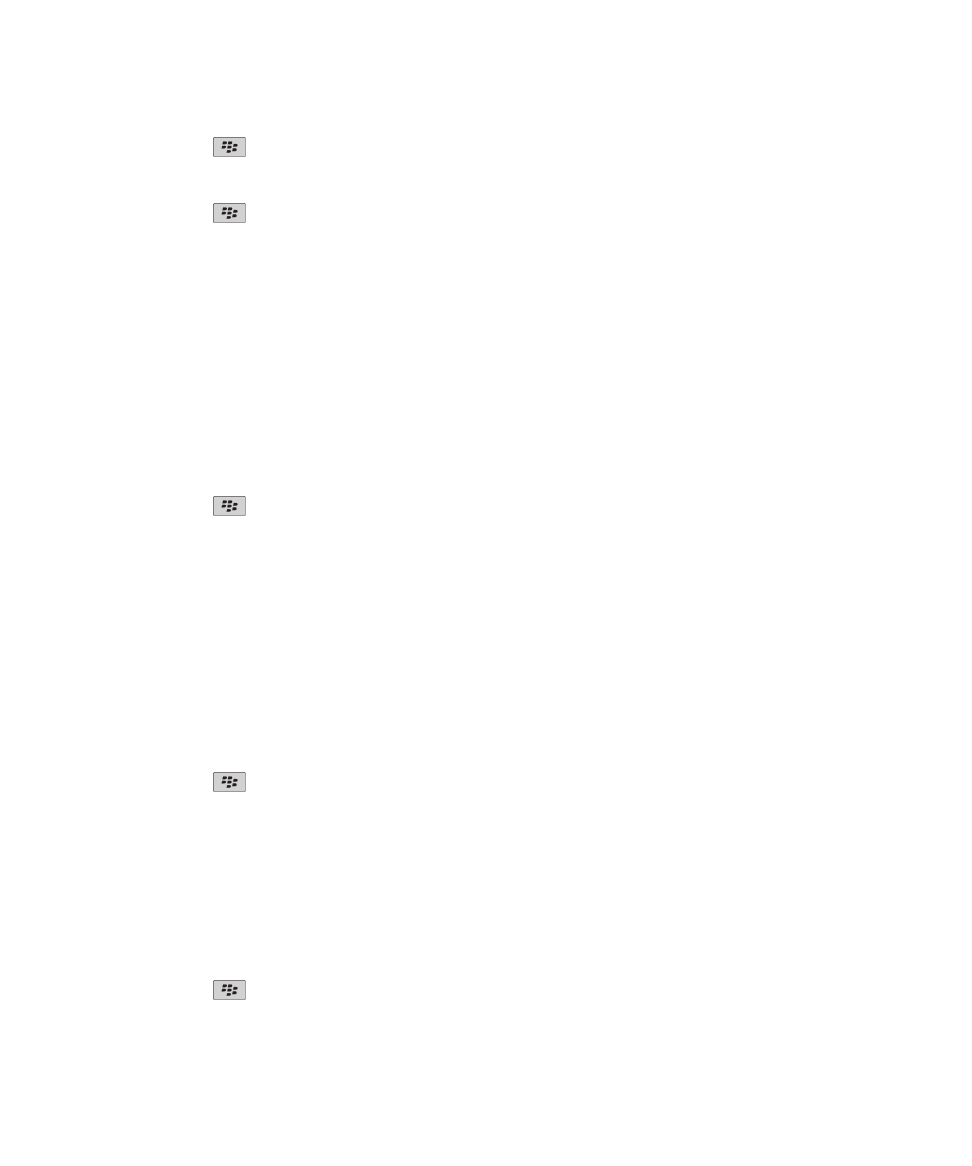
4. Naciśnij klawisz
> Określ nazwę.
5. Nadaj nazwę kanałowi.
6. Kliknij przycisk OK.
7. Naciśnij klawisz
> Zapisz.